YouTube nel corso degli anni è diventato un archivio musicale straordinariamente ampio, uno sviluppo che l'app per dispositivi mobili di YouTube non ha mai compreso appieno. L'app YouTube per dispositivi mobili è orientata alla ragion d'essere di YouTube nella visione di video, motivo per cui è necessaria l'app YouTube Music separata.
L'app YouTube Music è gratuita per iPhone e Android, ma un abbonamento YouTube Red eliminerà gli annunci e offrirà funzionalità premium come la possibilità di riprodurre musica offline o in background mentre usi altre app o con lo schermo spento - cose l'app mobile YouTube non può fare. Fornisce anche una modalità solo audio che riproduce la musica senza riprodurre video.
Quando avvii YouTube Music per la prima volta, dovrai accedere al tuo account Google e attivare la versione di prova gratuita di 14 giorni di YouTube Red, che poi estendi un altro mese nelle impostazioni di YouTube Music.
Ho provato YouTube Music per l'iPhone (non esiste una versione per iPad dell'app) e l'ho trovato tra Apple Music e Spotify da una parte e Pandora dall'altra. Come Apple Music e Spotify, posso riprodurre qualsiasi canzone che riesca a trovare tramite la ricerca. Come Pandora, posso scegliere una canzone e poi riprenderla ascoltando una playlist creata dall'app in base a quella canzone. Devi rispondere su queste playlist generate automaticamente; YouTube Music non ti consente di creare playlist personali o persino di mettere in coda un brano da riprodurre successivamente. Inoltre, con l'ampio mix di versioni ufficiali di YouTube, registrazioni dal vivo e copertine e originali di artisti relativamente sconosciuti, YouTube Music ha la sua atmosfera unica.
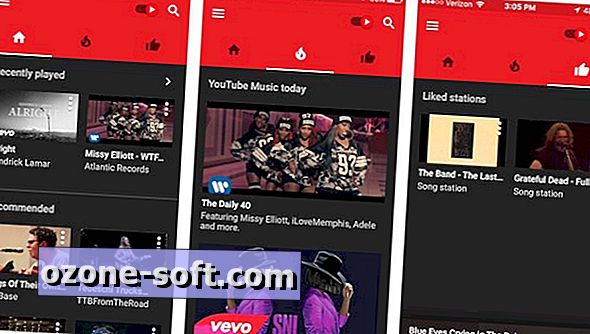
", " modalTemplate ":" {{content}} ", " setContentOnInit ": false} '>
La schermata principale di YouTube Music offre tre visualizzazioni a schede. La scheda Home mostra le miniature delle canzoni che hai suonato di recente insieme ai consigli. La scheda fiamma mostra un feed di ciò che è di tendenza su YouTube e nuove uscite, tra cui una playlist Top 40 chiamata The Daily 40. E la scheda "thumbs-up" ti consente di vedere i brani che ti sono piaciuti.
Sopra le schede ci sono tre pulsanti. Il pulsante dell'hamburger nell'angolo in alto a sinistra ti porta alle impostazioni e ti consente di cambiare account, vedere i tuoi brani riprodotti di recente e creare un mixtape offline. L'interruttore a levetta ti consente di entrare e uscire dalla modalità solo audio. E nell'angolo in alto a destra c'è un pulsante di ricerca che fornisce una ricerca specifica per canzone, artista o album.
Torna al mixtape offline. Scarica un numero di brani in base alla cronologia dei tuoi ascolti o, in mancanza, ciò che è popolare su YouTube. Puoi specificare il limite di archiviazione per il tuo mixtape nelle impostazioni.
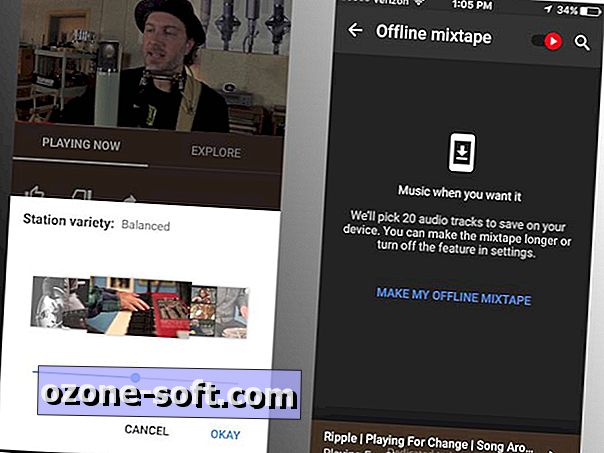
", " modalTemplate ":" {{content}} ", " setContentOnInit ": false} '>
Quando ascolti un brano, vedrai il video riprodotto in una casella nella metà superiore dello schermo. Ruota lo schermo in orizzontale per vederlo a schermo intero. Quando sei in modalità verticale, vedrai le schede Riproduci ora ed Esplora. Playing Now mostra informazioni sul video e mostra i prossimi cinque brani nella playlist YouTube Music generata, che chiama una stazione.
Inoltre, nella scheda In esecuzione, troverai e ti piacciono i pulsanti per il video attualmente in riproduzione insieme a un pulsante Mi piace proprio sotto quelli per la stazione creata dall'app. Accanto al pulsante Mi piace per la stazione c'è un pulsante di controllo a scorrimento che fornisce un cursore per regolare la varietà di stazione, da meno varietà a bilanciata a più varietà. Se stai ascoltando una playlist dalla scheda dei trend, il pulsante del cursore varietà station viene sostituito da un pulsante shuffle.
Nella scheda Esplora, puoi sfogliare i brani correlati e altre versioni del brano, se ce ne sono.
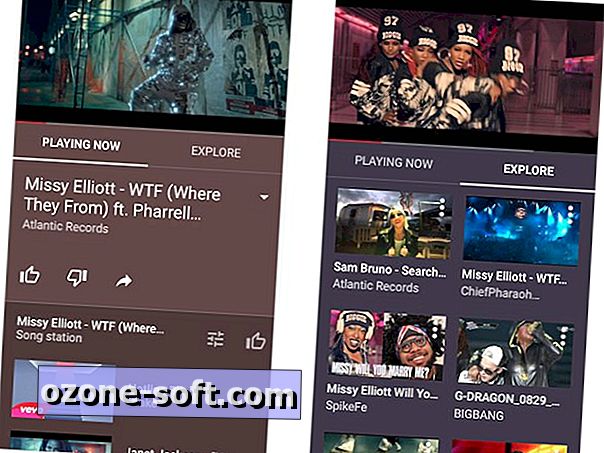
", " modalTemplate ":" {{content}} ", " setContentOnInit ": false} '>
È possibile scorrere verso il basso sul video in riproduzione per spingere il video in una barra stretta nella parte inferiore dello schermo per continuare a navigare o cercare mentre ascolti la canzone. La cosa bella è che una parte del video continua a essere riprodotta nella barra stretta. Fai attenzione, però: se tocchi un'altra canzone o playlist, il brano corrente si interromperà immediatamente e inizierà quello nuovo. Sto bene a non essere in grado di creare playlist con un ordine specifico di canzoni, ma vorrei fortemente sostenere l'aggiunta di un pulsante Riproduci successivo che mi consenta almeno di inserire una canzone nella parte superiore della mia playlist generata automaticamente .
Cosa ne pensi di YouTube Music? Lo userai? Lo userai dopo la prova gratuita? Immagina di sostituire Apple Music, Spotify, Pandora o la tua app di go-to music? Fatemi sapere nei commenti qui sotto.













Lascia Il Tuo Commento